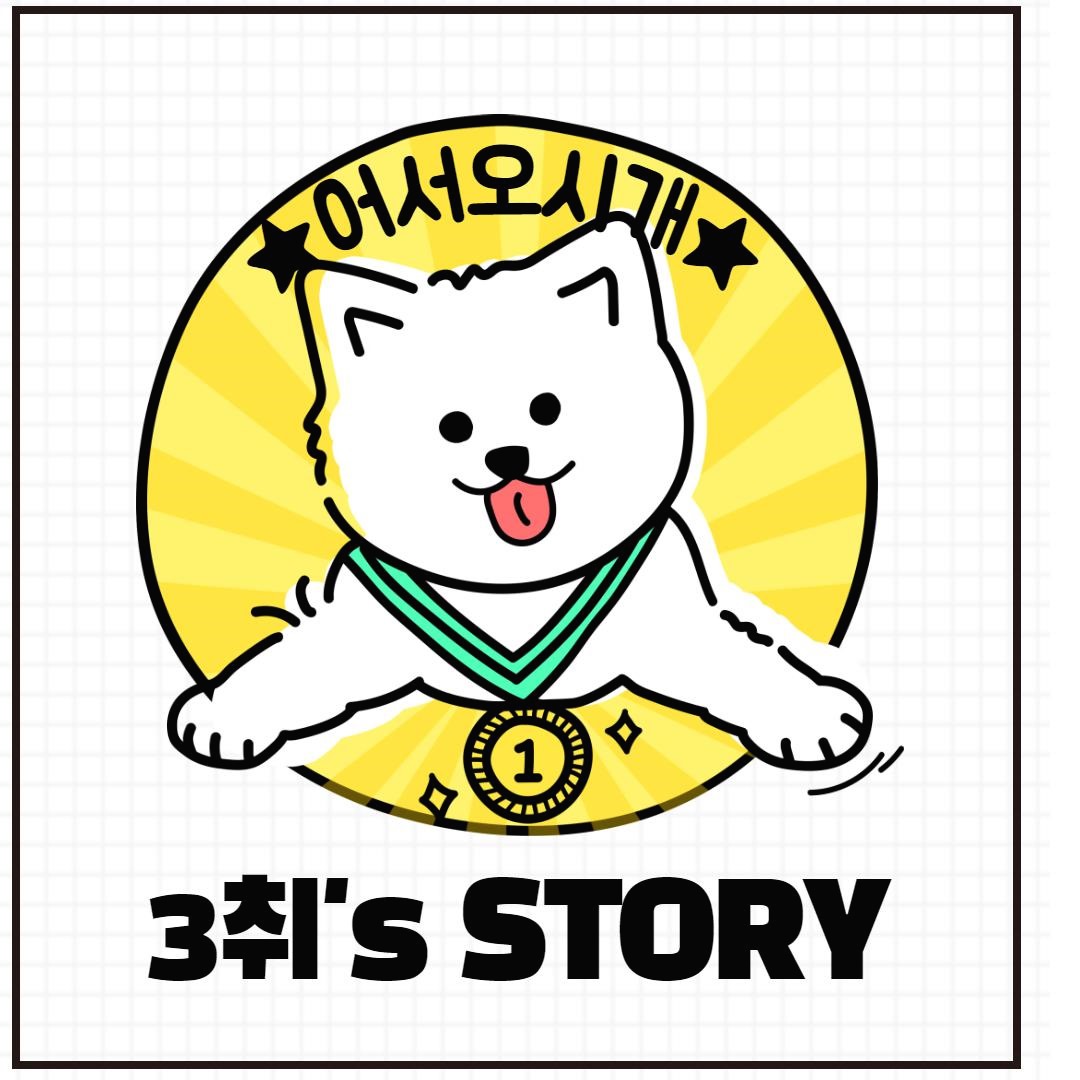안농 나는 삼취야~
센스있게 컴퓨터 사용하기! 윈도우 화면분할 단축키, 창분할 방법 본문
항상 집에선 듀얼모니터를 사용해서 반땡하는게 쉬웠는데
노트북하나를 사용하다보면 아주 고르고 꽉차게 반땡하는게 은은하게 일이었다.
이럴때! 유용하게 윈도우 화면분할 하는 키가 있는데!
가장 좋은 점은 번거롭게 화면분할 앱이나 프로그램을 설치 않아도 된다는 점!

레쓰고!
윈도우사용하는 사람에게만 적용 되는 것이니 참고하길 바라며...
방법은?
.
.
.
.
.
윈도우키 + 화살표 누르기!!

1. 반반으로 하려면?

① [윈도우 키는 기본!]+ [→] (오른쪽 방향키)
or [윈도우]+ [→] [→]
② [윈도우 키는 기본!]+[←] (왼쪽 방향키)
or [윈도우]+ [←] [←]
요렇게 누르면 창이 오른쪽 or 왼쪽으로 배치된다.
(오른쪽키를 누르면 오른쪽 창에 main창이 오른쪽으로 배치, 왼쪽키를 누르면 왼쪽창에 배치!)
그리고 여러개의 창 중에 띄울 창을 클릭해주면 끝!

이렇게 중구난방 되어있는 나으 화면창..!

윈도우키랑 방향키만 있으면!
다 가능하다긔!!
방향키 한번 눌렀는데 안되면 두번눌러보긔..
사실 이 차이는 모르겠음.. 그냥 길게 설명하다보면 복잡하니까
한번 눌렀는데 안되면 두번 눌러보시길.... (머쓱)

짠~~~ 저 화면들 중에 내가 선택 하고싶은 화면을 클릭하면?
끄읏~~~~~
2. 반땡만 되는것이아니다! 3분할, 4분할도 가능하다!
반반땡이 되어있는 창에서!
① [윈도우 키는 기본!] + [↑] (상단 방향키)
② [윈도우 키는 기본!]+[↓] (하단 방향키)

아까와 똑같이 뜨쥬?
저기에서 선택만 해주면
아주아주 깰꼼하게 뜬다!
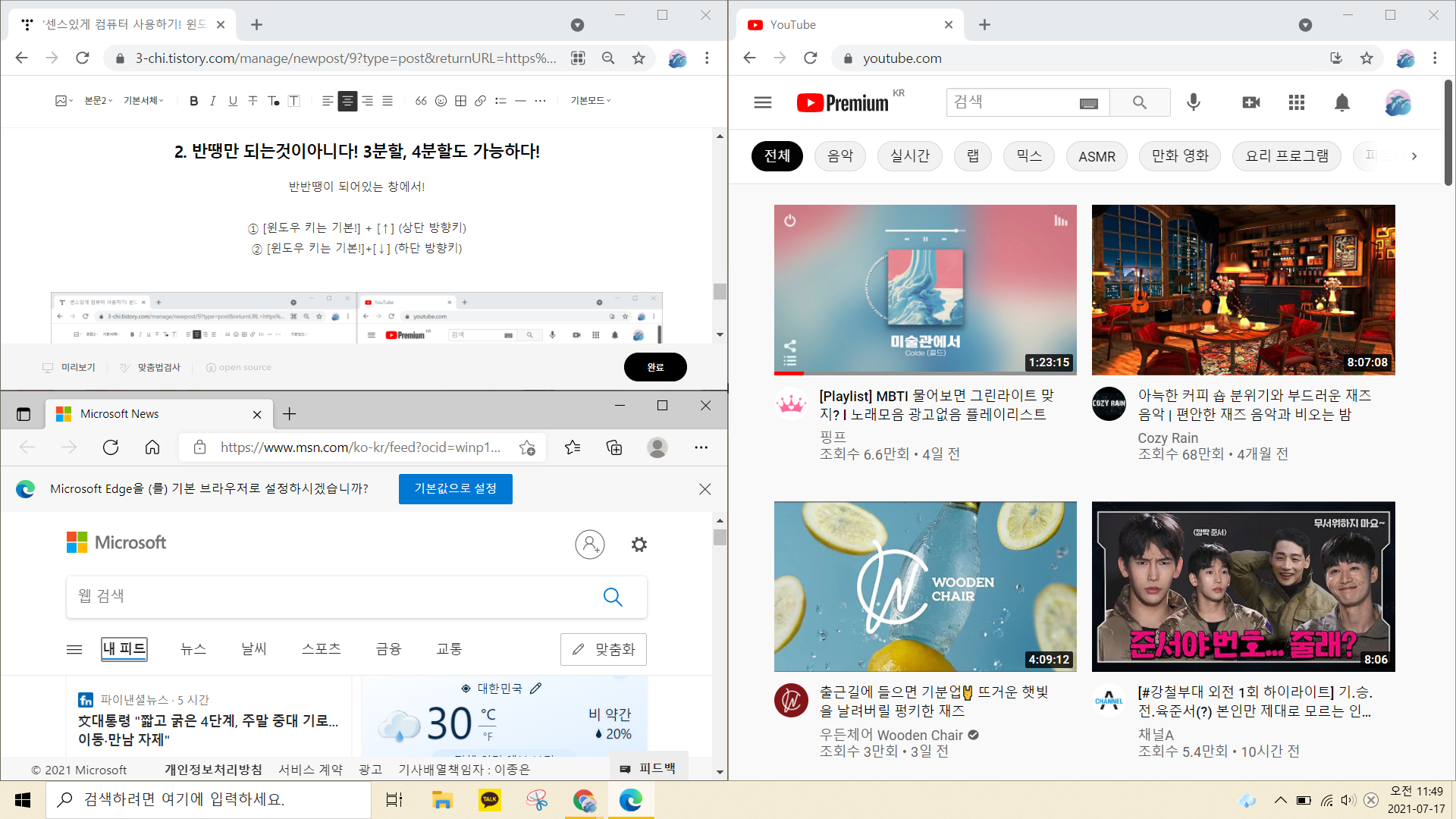
요로케 삼분할 성공!
보면 왼쪽은 두개, 오른쪽은 1개쥬? 4분할을 하고싶다면
[윈도우] +[→]
요로케 왼쪽에 설정할거다!라고 키를 눌러준 뒤
상단에 놓고 싶으면 [윈도우] + [↑] (상단 방향키)
하단에 놓고 싶으면 [윈도우] + [↓] (하단 방향키)
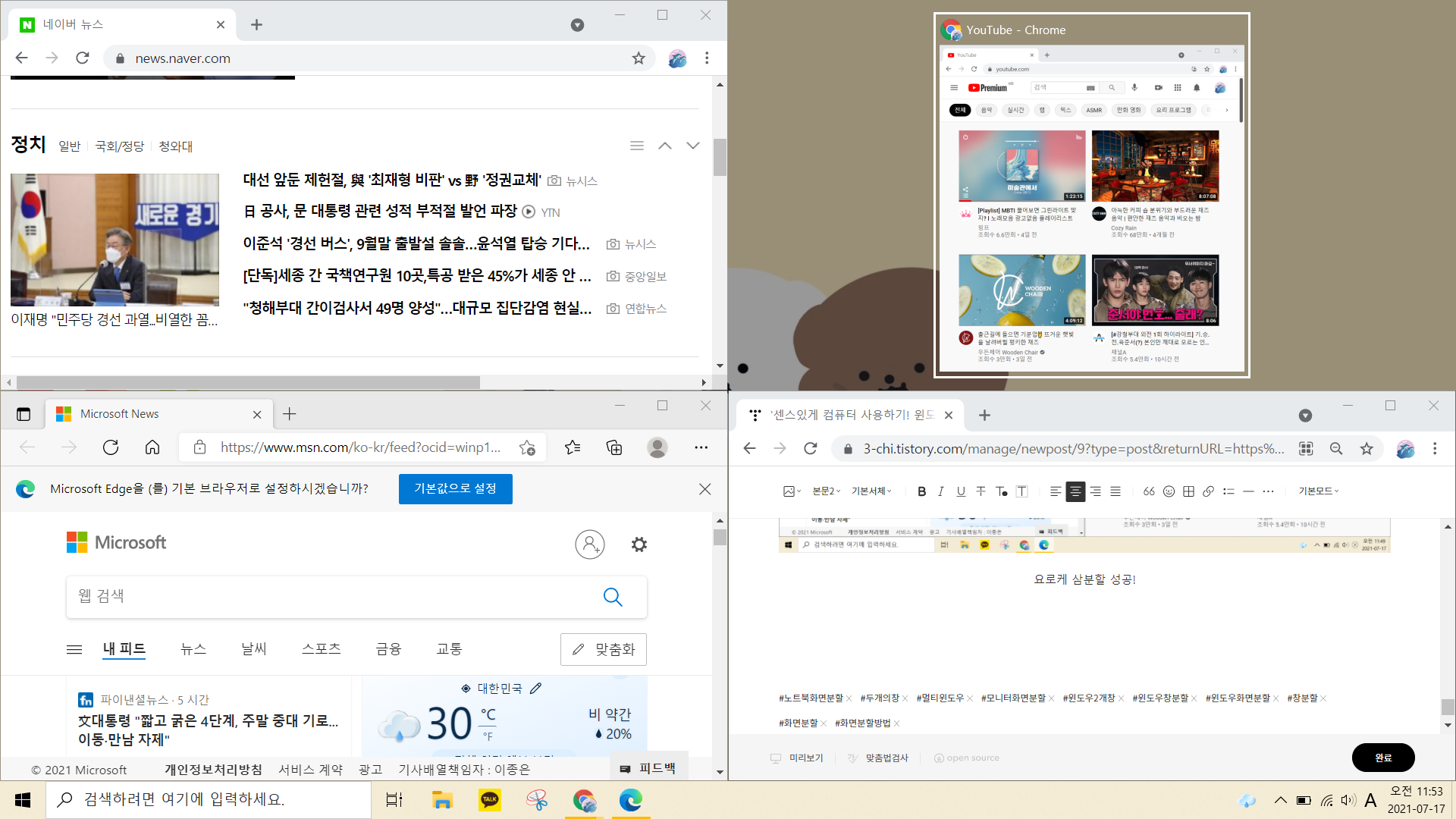
짠 완성~~
이제 깰꼼하게 노트북 분할해서 써보쟈!!
'정보열매 > 알쓸신잡 열매' 카테고리의 다른 글
| 폰트를 한번에 모아 관리가 가능한 폰트 관리 프로그램 * Nexus Font * 다운로드 방법 (0) | 2021.10.07 |
|---|---|
| 핸드폰 이모티콘 다운로드받는 사이트 - 이모지피디아 (1) | 2021.09.24 |
| 컴퓨터 노트북 윈도우 파티션 나누기/D드라이브 만들기! (0) | 2021.09.10 |
| PDF파일 JPG로 변환 하는 방법! (0) | 2021.07.28 |
| 유튜브, 네이버TV / 동영상 다운로드 방법! 4K Video Downloader (0) | 2021.07.17 |